9.3: Agregar y modificar audio
- Page ID
- 155830
Un archivo de audio se puede agregar a una diapositiva y reproducir durante una presentación de diapositivas. Los archivos de audio pueden ser música, narración de voz o bocados de sonido. Para grabar y escuchar cualquier audio, la computadora debe estar equipada con una tarjeta de sonido, micrófono y altavoces. Los formatos típicos de archivo de audio incluyen archivos.mp4, .mp3, .wav y .wma. Para insertar un archivo multimedia (audio, video o captura de pantalla), haga clic en el botón Medios en la pestaña Insertar.
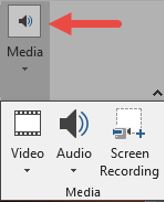
Cuando se inserta un archivo de sonido,![]() se agrega un icono de sonido a la diapositiva y aparece la pestaña contextual Herramientas de audio para proporcionar opciones para formatear cómo se reproduce el audio en una diapositiva.
se agrega un icono de sonido a la diapositiva y aparece la pestaña contextual Herramientas de audio para proporcionar opciones para formatear cómo se reproduce el audio en una diapositiva.

Después de insertar el archivo de audio y aparecer un icono de sonido en una diapositiva, se deben abordar varias decisiones de formato con respecto a cómo suena el audio durante la reproducción. El sonido se puede previsualizar haciendo clic en el botón Reproducir/Pausa en la Barra de Control de Audio.
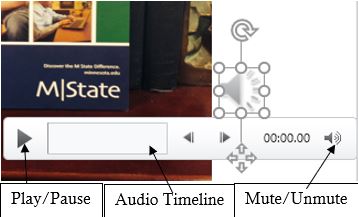
La Línea de Tiempo de Audio se puede arrastrar hacia la izquierda o hacia la derecha para avanzar el audio a la ubicación de inicio deseada. Si se desea ocultar el icono para que no se muestre en pantalla durante la Vista de presentación con diapositivas, desactive la casilla de verificación Ocultar durante la presentación en el grupo Opciones de audio. Si el archivo de audio está oculto durante la reproducción, la selección de la lista desplegable Inicio debe establecerse en Automáticamente, ya que la opción Al hacer clic solo está disponible si el icono está visible para poder hacer clic en él. La opción Reproducir a través de diapositivas es genial es que el archivo es lo suficientemente largo como para reproducir como música de fondo para muchas diapositivas. Esta es una opción popular para complementar los álbumes de fotos.


